Диагностика оптического трансивера коммутатора
Обновлено: 05.07.2024
Мониторинг оптического линка в коммутаторах SNR
Данное руководство распространяется на коммутаторы Ethernet серий SNR-S2940, S2950, S2960, S3750.
Digital Diagnostic Monitoring (DDM) — технология, которая позволяет следить за состоянием оптической линии, уровнем сигналов распространяемом в ней, параметрами оптических модулей. Так же при выходе параметров за пороговые значения позволяет сигнализировать об этом. Оптические модули (XFP, SFP+, SFP-модули) должны поддерживать эту технологию.
Мониторятся следующие характеристики:
- Напряжение питания модуля;
- Мощность входящего RX-сигнала;
- Температура модуля;
- TX — мощность излучения
- Сила тока.
Посмотреть текущие значения можно командой:
show transceiver interface ethernet 1/21
Существует четыре уровня сигнализации — high alarm>= high warn>= low warn>= low alarm.
Задать значения можно командой:
transceiver threshold < default | < temperature | voltage | bias | rx-power | tx-power>< high-alarm |
low-alarm | high-warn | low-warn> < <value> | default>>
transceiver-monitoring enable — включение фугкции DOM (Digital Optical Monitoring). Только с включенной данной функцией, регистрируются авариqные состояния.
По умолчанию интервал опроса состояния трансивера — 15 мин. Изменить период опроса
можно командой:
transceiver-monitoring interval 30
Посмотреть все аварийные ситуации можно командой:
show transceiver threshold-violation
на конкретном интерфейсе:
show transceiver threshold-violation interface ethernet <interface-list>
Сбросить:
clear transceiver threshold-violation
Информация DDMI доступна по SNMP, необходимо использовать OID — xxx.100.30.1. Это позволяет централизованно следить за параметрами всех оптических линий оператора, сигнализировать дежурному о изменении характеристик линии, что в свою очередь даст возможность предупреждать аварии на линии.

Были ли у вас проблемы при использовании трансиверов в сети? Клиентам очень просто решить некоторые общие проблемы, такие как проблемы совместимости, использование неправильных оптических патч-кордов и т. д. Однако существуют и другие сложные проблемы (например, проблемы с передачей) при использовании трансиверов. Эта статья будет сосредоточена на том, как выявлять и устранять неполадки при передаче, чтении информации и аппаратных сбоях.
Устранение неисправностей & решения при сбоях передачи
Обычно сбои состояния порта проявляются в четырех типах: порт не работает (сбой канала), пакеты не принимаются и не отправляются, когда порт работает, нестабильный канал и ошибки CRC. Вы можете устранить эти проблемы со следующих четырех точек зрения:
Отказ линии связи
Возьмём в качестве примера 10G SFP+трансиверы, когда оптический порт коммутатора, подключенный к другим сетевым устройствам, не является активным, вы можете диагностировать состояние порта и подключенных оптических трансиверов со следующими четырьмя аспектами:
Во-вторых, проверьте нормальность работы портов двух сетевых устройств, в которые необходимо вставить трансиверы через тест Loopback. Например, подключите два порта 10G SFP+ коммутатора через 10G SFP+ Direct Attached Cable (или два 10G SFP+ трансиверы и оптический патч-корд).
В-третьих, проверьте основные параметры оптических трансиверов.
- DDM - настройте команду "show interfaces transceiver detail", чтобы проверить правильность параметров. Если есть сигнал тревоги, это означает, что трансивер не может работать или оптический трансивер не соответствует типу оптического интерфейса.
- Оптическая мощность - используйте измеритель оптической мощности, чтобы проверить, находится ли мощность передачи и приёма интерфейса в пределах нормального диапазона.
- Длина волны/расстояние передачи - выполните команду "show transceiver interface", чтобы проверить, совпадают ли длины волн и расстояния передачи оптических модулей на обоих концах.
Наконец, проверьте оптические патч-корды. Одномодовые трансиверы SFP+ должны использоваться с одномодовыми оптическими патч-кордами, а многомодовые модули SFP+ должны использоваться с многомодовыми оптическими патч-кордами. Если они не совпадают, замените их подходящими оптическими патч-кордами.
Посредством вышеуказанных проверок, если канал трансивера ещё выходит из строя, рекомендуется обратиться к поставщику за технической поддержкой.
Пакеты не получены и не отправлены
Если индикатор состояния порта горит постоянно, но пакеты не принимаются или отправляются, вы можете устранить неполадки тремя следующими способами:
- Первый - просмотреть статистику пакетов порта. Проверьте, всегда ли статус двух портов находится в рабочем состоянии, и проверьте, увеличивается ли количество пакетов на обоих концах.
- Затем проверьте конфигурацию порта. Убедитесь, что порт настроен правильно, или при необходимости удалён конфигурацию. И проверьте значение MTU. Если он больше 1500, вам необходимо изменить конфигурацию.
- Наконец, проверьте, работают ли порт и канал. Переместите трансивер на другой порт или смените подключенное устройство для помсотрения, если все ещё нет полученных или отправленных пакетов. Если да, замените другой оптический трансивер.
Посредством вышеуказанных проверок, если канал трансивера по-прежнему не работает, рекомендуется обратиться к поставщику за технической поддержкой.
Нестабильное соединение по каналу
Когда это происходит, что все канал постоянно нестабилен, например, индикатор состояния порта периодически горит или не горит. Во-первых, проверка трансиверов по сигнальной информации. Или вы можете проверить DDM трансивера, чтобы увидеть оптическую мощность. Если передаваемая оптическая мощность близка к пороговому значению, замените трансивер и оптические патч-корды, чтобы выполнить перекрестную проверку. Если принимаемая оптическая мощность близка к пороговому значению, проверьте противоположный оптический трансивер и подключенные оптические патч-корды. Если модули с интерфейсом RJ45 имеют нестабильную линию связь, попробуйте установить дуплексный режим для оптического трансивера (если проблемы не были устранены, обратитесь за помощью к своему поставщику).
Ошибка CRC
Во-первых, выполните команду “show interface”, чтобы просмотреть статистику пакетов для устранения проблем.
- Если есть CEC, кадры, пакеты с ошибками дросселирования во входном порту и количество пакетов с ошибками продолжает увеличиваться, попробуйте использовать инструмент, чтобы проверить, неисправен ли канал. Если что-то происходится с каналом, замените оптические патч-корды или медные кабели. Если пакеты ошибок все ещё существуют, это считается отказом объединительной платы. Или пакет ошибки все ещё возникает при замене порта на нормальный, это может быть отказ противоположного устройства или промежуточного канала передачи.
- Проверьте, есть ли во входном порту пакеты ошибок переполнения и постоянно ли увеличивается количество пакетов ошибок. Попробуйте выполнить команду “show interface” несколько раз, чтобы проверить, увеличивается ли количество ошибок ввода. Если это так, это означает, что количество перерасходов увеличилось, а объединительная плата коммутатора может быть перегружена или заблокирована.
- Проверьте, есть ли пакеты ошибок гигантов во входном порту и продолжает ли количество пакетов ошибок увеличиваться. И проверьте, согласуется ли конфигурация Jumbo на обоих концах друг с другом.
Во-вторых, проверьте оптическую мощность оптического трансивера. Выполните команду “show transceiver interface detail”, чтобы просмотреть текущие параметры DDM. Если что-то не так с оптическим мощностью, замените трансивер на новый.
В-третьих, проверьте конфигурацию порта. Выполните команду “show interface brief”, чтобы проверить конфигурацию порта. Если дуплексный режим и скорость порта несовместимы на обоих концах, измените их конфигурацию с помощью команд скорости и дуплекса.
В-четвертых, проверьте, нормальны ли порт и сканал. Замените на новый порт, чтобы увидеть, возникнет ли то же явление. Если да, проверьте, в порядке ли промежуточное устройство и среда передачи в соединении. Если они в норме, замените оптический трансивер.
Наконец, выполните команду “show interface” , чтобы увидеть кадры пауз порта. Если количество кадров пауз увеличивается, это означает, что порт получил или отправил множество кадров FC (управления потоком). Кроме того, вам необходимо проверить, является ли входной и выходной трафик на порту чрезмерным, а также его способность справляться с потоком противоположного устройства.
Устранение неполадок & решения при чтения информации
Трансивер не поддерживается сетевыми устройствами
Если при просмотре системного журнала обнаруживается, что сообщается о незаконной информации об оптическом трансивере, например, неквалифицированный, неутвержденный, неизвестный и т. д., вы можете проверить информацию о кодировке. Если кодировка неправильная, перекодируйте трансивер. Если кодировка верна, обратитесь к поставщику за технической поддержкой.
Трансивер не поддерживает DDM
Вы можете выполнить “show transceiver interfaces detail”, чтобы проверить, поддерживает ли трансивер DDM, или связаться с поставщиком, чтобы узнать, предоставляется ли им функция DDM. Если трансивер поддерживает DDM, но решить проблемы невозможно, обратитесь за помощью к своему поставщику.
Ошибка DDM
Если оптический трансивер не хорошо работает, вы можете устранить неполадки в соответствии со следующими тремя шагами:
- Проверьте информацию о тревоге трансивера. Если трансивер не может нормально принимать или отправлять пакеты, возможно, что-то происходится с оптическами патч-кордами или портами. Если что-то происходится с током или напряжением, проверьте локальные порты.
- Выполните команду “show interfaces transceiver detail”, чтобы проверить принимаемую и передающую оптическую мощность. Или вы можете проверить, находятся ли параметры оптической мощности, температуры, напряжения и тока в нормальном диапазоне.
- Проверьте, в порядке ли трансивер или противоположное устройство или промежуточный канал. Просто замените трансиверы и подключенные оптические кабели, чтобы выполнить перекрестную проверку.
Если после использования вышеуказанных решений проблемы не были решены, обратитесь к своему поставщику за дополнительной технической поддержкой.
Устранение неполадок & решения при аппаратных проблемах
Во-первых, вы должны убедиться, что качество трансивера соответствует общми стандартам (например, MSA). Если нет сертификации, качество не может быть гарантирована. Рекомендуется перейти на квалифицированный модуль. Во-вторых, проверьте, есть ли царапины на золотых защелках. Если да, замените трансивер на новый. Наконец, проверьте, загрязнен ли интерфейс или поврежден. Если интерфейс загрязнен, обязательно очистите интерфейс. Если трансивер поврежден, рекомендуется заменить его новым.
Вывод
Чтобы снизить вероятность устранения неисправностей оптических трансиверов, лучше всего выбирать оптический трансивер с высокой надежностью, качеством и высокой доступностью. В то же время необходимо знать профессиональные методы работы с сетевыми устройствами.
Трансивер (от англ. Transceiver, акроним от слов transmitter – передатчик и receiver – приемник) – это съемный приемо-передатчик, предназначенный для использования в активном сетевом оборудовании таком, как маршрутизаторы, коммутаторы, транспондеры, медиаконвертеры. Оптический трансивер конвертирует передаваемые сигналы из внутренней среды сетевого оборудования в транспортную оптическую или электрическую среды передачи.
Виды трансиверов
Классифицировать трансиверы можно по нескольким характеристикам:
- Среда передачи
- Форм-фактор трансивера
- Скорость передачи
- Технология передачи
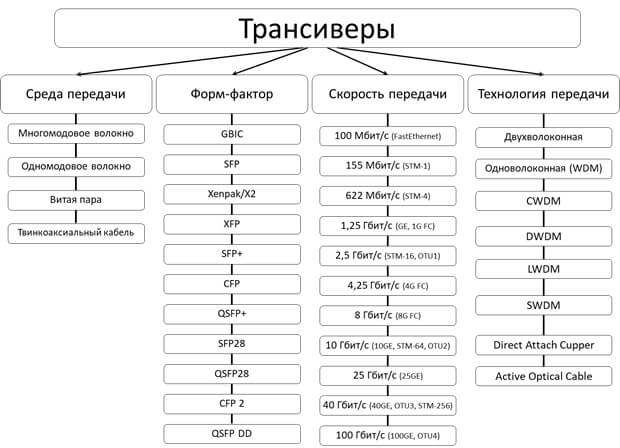
Основным параметром, от которого во многом зависит форм-фактор модуля, его скорость и технология передачи является – среда передачи. Существует две среды передачи: оптоволоконная, к которой относятся одномодовые и многомодовые оптические волокна и электрическая, к которой можно отнести витую пару и твинкоаксиальный кабель.
Оптоволоконная среда передачи
Оптическое волокно — среда для передачи световых сигналов. Представляет собой тонкий стеклянный провод (жила). Волокно которого состоит из внутренней сердцевины (ядра), по которой распространяется свет, и окружающей ее оболочки. Любые дополнительные покрытия (оболочки) являются защитными и служат для защиты волокна от физических воздействий.
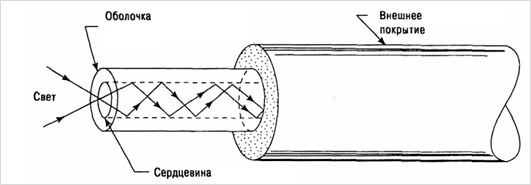
На рисунке видно, что свет, проходящий через сердцевину к оболочке, полностью отражается от границы двух этих сред. Данное явление называется полное внутреннее отражение. Именно за счет этого явления свет может преодолевать большие расстояния по ОВ.
Волокна делятся по типу на два вида:
- Многомодовое — это волокно с большим диаметром сердцевины, по которому может распространяться несколько световых мод. В современных многомодовых волокнах диаметр сердцевины может быть 50 мкм и 62,5 мкм. Диаметр оболочки может составлять 125 или 250 мкм.
- Одномодовое — волокно с малым диаметром сердцевины, по которому может распространяться только одна световая мода. В современных одномодовых волокнах диаметр сердцевины составляет 9 мкм. Диаметр оболочки может составлять 125 мкм или 250 мкм.
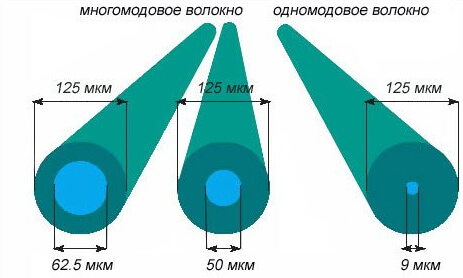
В рамках многомодовых волокон свет может распространяться на расстояние до двух километров. Данный вид оптических волокон используется для локальных подключений, где расстояние между конечными точками не превышает 300 метров. На основе многомодового волокна построены трансиверы типа AOC, а также системы уплотнения SWDM (Short Wavelength Division Multiplexing).
Одномодовое волокно более популярно в современных телекоммуникациях, так как позволяет передавать данные на расстояния до 160 километров, а также строить протяженные системы уплотнения DWDM.
Электрическая среда передачи
Электрическая среда передачи – это совокупность телекоммуникационных кабелей, в которых для передачи информации используется металлический проводник/проводники, по которым подается электрический ток.
По типу телекоммуникационные кабели делятся на два вида:
- Витая пара — кабель на медной основе, объединяющий в оболочке одну или более пар проводников. Каждая пара представляет собой два перевитых вокруг друг друга изолированных медных провода. В рамках телекома, витой парой зачастую называют двух парные (четыре жилы) и четырех парные (восемь жил) кабеля.
- Твинаксиальный (от англ. twin-axial) кабель – это коаксиальный кабель с двумя параллельными проводниками, заключенные в общий экран.
Необходимо заметить, что твинаксиальный кабель практически не встречается вне трансиверов типа Direct Attach Copper. Кабели из витой пары встречаются очень часто, как в быту – соединения личного компьютера с домашним роутером, так и в отрасли в целом, так как это самый популярный способ организации локальных низкоскоростных соединений. Примерно в 2016 году широкое распространение получил 10GE Copper – это связано с выходом на рынок трансиверов SFP+ 10GE Copper.
О форм-факторах и скоростях передачи в рамках рубрики «Wiki» выходило несколько статей, чтобы не растягивать вступление предлагаем ознакомиться с ними по ссылке, также более подробное описание технологий xWDM Вы можете прочитать по ссылке.
Изучить принципы работы и особенности трансиверов Direct Attach Copper можно по ссылке, а трансиверов Active Optical Cable в данной статье, ссылка.
Как выбрать трансивер?
Необходимость в приобретении оптических трансиверов может возникнуть по нескольким причинам:
- Замена вышедшего из строя модуля;
- Модернизация существующей линии связи;
- Проектирование новой линии связи.
Если речь идет о замене вышедшего из строя трансивера, то необходимую модель подобрать несложно, нужно правильно «прочитать» маркировку сломанного устройства и на основании этого подобрать такую же модель или аналог. Более подробно про маркировку ниже.
При модернизации существующей линии связи выбор необходимых модулей становится значительно сложнее. Для начала необходимо определиться с задачей, что есть в распоряжении и чего хочется добиться в итоге модернизации.
Самое простое и самое важное с чего стоит начать, это параметры имеющейся трассы, а именно затухания по трассе, в идеале на длинах волн 1310 нм и 1550 нм. Зная эти значения, можно сузить спектр подходящего оборудования и выбрать конкретную технологию передачи данных.
Если речь идет о расширении емкости системы уплотнения CWDM или DWDM, то необходимо знать есть ли «свободные» длины волн в мультиплексоре и трансиверы, с каким оптическим бюджетом работают на этой линии.
В том случае, если модернизация носит глобальный характер, например, переход от 1 Гбит/с к 100 Гбит/с, рекомендуем Вам обратиться в компании, занимающиеся расчётом и продажей телекоммуникационного оборудования. Эта рекомендация связана с тем, что без специальных знаний спроектировать такое расширения сети сложно, и при недостаточной компетентности можно совершить серьезные ошибки, которые могут привести к некорректной работе организованных каналов передачи.
Проектирование новой линии связи в принципе не отличается от модернизации уже существующей. В данном случае, также необходимо изначально обрисовать для себя итоговой результат и уже после этого начинать выбор необходимого оборудования. Совет по передаче расчёта новой трассы специализированным инженерам в данном варианте также актуален.
Маркировка трансиверов
Каждый трансивер имеет заводскую маркировочную этикетку, на которой в обязательном порядке содержится информация о марке, модели (артикуле устройства) и серийный номер. Дополнительно на этикетке производитель может разместить информацию: о скорости передачи, длине волны передатчика, типе транспортной среды (тип волокна, например), наличии дополнительного функционала, такого как DDM.

При необходимости идентифицировать имеющийся «на руках» приемопередающий модуль, проще всего занести информацию о марке и модели с этикетки трансивера в поисковую интернет систему и получить полное техническое описание устройства.

В случае, если информация на маркировочной наклейке развернутая и включает в себя описание характеристик трансивера, а доступ в интернет отсутствует, можно постараться идентифицировать трансивер по имеющейся на этикетке информации.

Также достаточно развернутую информацию о модуле можно узнать из диагностических данных получаемых коммутатором из прошивки трансивера. В зависимости от марки и модели активного сетевого оборудования объем предоставляемой информации может меняться, но в микрокоде оптического трансивера содержится следующая информация:
- Форм-фактор;
- Тип оптического коннектора;
- Протокол передачи;
- Скорость передачи;
- Дальность передачи;
- Марка производителя;
- Модель трансивера;
- Длина волны передатчика.

Совместимость трансиверов
Часто перед Пользователями встает вопрос: «А будет ли работать новый трансивер уже с имеющимся?». Чтобы утвердительно ответить на этот вопрос, необходимо соблюсти следующие условия:
- Одинаковая скорость передачи;
- Одинаковая или парная длина волны передачи;
- Соответствие среды передачи;
- Поддержка коммутатором.
Совместимость по скорости передачи
Как известно, форм-фактор трансивера не влияет на совместимость с техническим аналогом. Например, двухволоконный SFP 1.25 Гбит/с трансивер полностью совместим со своим более старым аналогом двухволоконным GBIC 1.25 Гбит/с трансивером или трансивер WDM SFP+ 10 Гбит/с 1270/1330 нм совместим с парным трансивером WDM XFP 10 Гбит/с 1330/1270 нм. Но если в первом примере изменить скорость SFP трансивера, то пара модулей не заработает (то есть двухволоконный SFP 4.25 Гбит/с FiberChannel модуль не совместим с двухволоконным GBIC 1.25 Гбит/с модулем). Это происходит из-за несогласованности скоростей передачи, протоколы передачи в данном случае являются второстепенными. Например, можно взять пару двухволоконных SFP модулей для Ethernet сетей, но скорость передачи одной будет 1,25 Гбит/с (GigabitEthernet), а второй 100 Мбит/с (FastEthernet), такая пара не заработает без дополнительных настроек коммутаторов.
Таким образом, можно резюмировать, что при выборе трансивера необходимо соблюдать одни и те же скорость передачи и протокол передачи, при этом форм-фактор трансиверов не влияет на их совместимость друг с другом.
Согласованность длин волн
Этот параметр наиболее важен при выборе WDM трансиверов, так как трансиверы работают в парах со строго обозначенными длинами волн приема и передачи, но и для двухволоконных модулей этот параметр так же лучше соблюдать. Разберем для начала длины волны WDM трансиверов. Ниже приведена таблица с длинами волн, скоростью передачи и дальностью передачи. Видно, что для некоторых трансиверов для одной и той же скорости и дальности передачи существуют две разные пары модулей по длине волны, которые несовместимы друг с другом.
У двухволоконных модулей строгой парности нет, но несоблюдение единой длины волны может вызвать перекосы в оптическом бюджете канала, так как длины волн 1310 нм и 1550 нм имеют разные показатели погонного затухания в оптических волокнах.
Данный пункт в основном касается двухволоконных модулей, так как именно этот тип трансиверов может быть заточен для передачи информации по многомодовому и одномодовому волокну. Остальные виды оптических трансиверов рассчитаны на передачу только по одномодовому волокну.
По многомодовому волокну могут передаваться сигналы из первого (850 нм) и второго (1310) окон прозрачности, а по одномодовому сигналы из второго (1310 нм) и третьего (1550 нм), то есть общие длины волн для MMF и SMF это 1310 нм. Это значит, что при выборе двухволоконного модуля необходимо учитывать не только длину волны передатчика, но и волокно, под которое разработан трансивер.
Поддержка трансивера активным сетевым оборудованием
Но есть более сложная вещь – список поддерживаемых трансиверов. Это значит, что даже обладая, к примеру, портами SFP+ коммутатор может не поддерживать работу SFP+ ZR. Этот список можно получить, опросив коммутатор соответствующей диагностической командой.

Или изучить техническую спецификацию коммутатора, но в данном случае необходимо помнить, что в зависимости от версии операционной системы список поддерживаемых трансиверов может изменяться, таким образом, лучше еще проверить документацию на операционную систему коммутатора.
Отдельно необходимо выделить трансиверы SFP/SFP+ Copper и DAC, так как с этими модулями речь зачастую идет о hardware совместимости. И информацию о поддержке этих трансиверов можно получить только из технической документации на сетевое устройство, так как важна поддержка определенного интерфейса, на базе которого построен трансивер.
Это не касается оптических трансиверов в связи с тем, что они в большей своей части строятся на одном интерфейсе, и проблемы с поддержкой и совместимостью в их случае можно отнести к software ограничениям, которые при необходимости можно решить сменой прошивки трансивер, подробнее про этот процесс по ссылке.


При анализе работы компьютерной сети полезно использовать возможности управляемых и настраиваемых коммутаторов в части сбора статистической информации и диагностики кабеля. В данной заметке я расскажу о подобных возможностях и приведу скриншоты WEB-интерфейсов некоторых бюджетных настраиваемых коммутаторов компании D-Link, доступ к которым у меня имеется на данный момент.
Компания D-Link выпускает три серии настраиваемых коммутаторов:
- настраиваемые коммутаторы EasySmart серии DES/DGS-1100;
- настраиваемые коммутаторы WebSmart серии DES/DGS-1210;
- настраиваемые стекируемые коммутаторы SmartPro серии DES/DGS-1510.


- «Transmit Packet & Receive Packet» - количество переданных и принятых пакетов;
- «Collision Count & Transmit Packet» - количество коллизий и переданных пакетов;
- «Drop packet & Receive Packet» - количество отброшенных и принятых пакетов;
- «CRC error packet & Receive Packet» - количество пакетов с ошибкой контрольной суммы и принятых пакетов.


На странице подробной статистике порта показаны значения следующих счетчиков:
- «OutOctets» - количество переданных байтов;
- «OutUcastPkts» - количество переданных одноадресных пакетов;
- «OutNUcastPkts» - количество переданных многоадресных пакетов;
- «OutErrors» - количество ошибок передачи;
- «LateCollisions» - количество случаев, когда коллизия зафиксирована после того, как в канал связи уже были переданы первые 64 байт (slotTime) пакета;
- «ExcessiveCollisions» - количество фреймов, которые не были переданы из-за избыточного количества коллизий;
- «InternalMACTransmitErrors» - количество фреймов, которые не были переданы успешно из-за внутренней ошибки передачи на уровне MAC;
- «InOctets» - количество принятых байтов;
- «InUcastPkts» - количество принятых одноадресных пакетов;
- «InNUcastPkts» - количество принятых многоадресных пакетов;
- «InDiscards» - количество пакетов, отклонённых в результате сбоя выделения памяти, или в результате сбоя контрольной суммы;
- «InErrors» - количество ошибок приёма;
- «FCSErrors» - количество принятых фреймов с количеством байт, соответствующим длине, но не прошедших проверку контрольной суммы (FCS);
- «FrameTooLongs» - количество принятых пакетов с превышением максимально допустимого размера кадра;
- «InternalMACReceiveErrors» - количество фреймов, которые не были приняты успешно из-за внутренней ошибки приема на уровне MAC.


Ещё в разделе «Monitoring» левого меню доступна страница системного лога «System Log». Для сохранения файла на компьютере можно из выпадающего списка «Save» верхнего меню выбрать пункт «Save Log».

В открывшейся странице для сохранения необходимо нажать кнопку «Backup Log».

В результате будет сохранён текстовый файл «systemlog.log».

В новой ревизии коммутаторов F1 серии DES/DGS-1210 пункты левого меню немного отличаются, но страницы статистики («Port Statistics»), диагностики кабеля и системного лога доступны также в разделе «Monitoring». Скриншоты сделаны на коммутаторе DGS-1210-52.



Настраиваемого стекируемого коммутатора SmartPro серии DES/DGS-1510 в моей доступности не оказалось, поэтому о нём написать нет возможности. Из руководства пользователя видно, что количество представленных значений счетчиков на страницах статистики этой линейки коммутаторов существенно больше.
Читайте также:

